Excel换行快捷键
excel表格中的文字也是需要我们进行排版处理的,首先,文字内容较多的时候我们首先需要进行换行操作。但是,很多新手小伙伴不知道excel表格如何实现换行操作,也不知道excel换行快捷键是什么。下边,我们就分享几种excel换行操作的方法,其中涵盖excel换行快捷键的使用,大家一起看过来吧!

excel换行快捷键是什么?如何使用?
excel表格中的文字也是需要我们进行排版处理的,首先,文字内容较多的时候我们首先需要进行换行操作。但是,很多新手小伙伴不知道excel表格如何实现换行操作,也不知道excel换行快捷键是什么。下边,我们就分享几种excel换行操作的方法,其中涵盖excel换行快捷键的使用,大家一起看过来吧!
方法一:
打开一个excel表格,菜单工具栏找到【自动换行】按钮,只需打开excel软件,我们只要输入的文字长度超过单元格长度,就会实现自动换行。
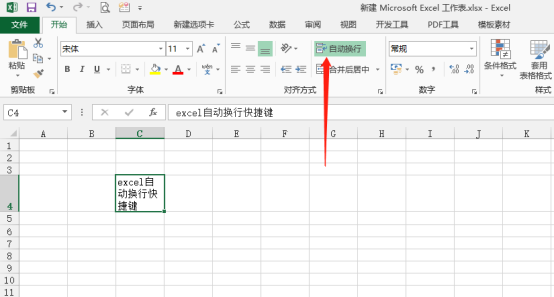
方法二:
第一种excel换行操作是不能随意确定换行位置的,不是我们可以想在哪里换行就哪里换的。比如,我们想在一个文字后边换行,这个文字却不在单元格最右侧,此时就不能实现自由换行。需要调整单元格的大小才能够保证自由换行,但是操作不够灵活,也不能兼顾其他换行需求。那怎样能随意换行呢?这时我们就需要使用excel换行快捷键了。我们要将光标移动到需要换行的字符前面,使用键盘上“Alt”键”和“Enter”键,这就是excel换行快捷键。
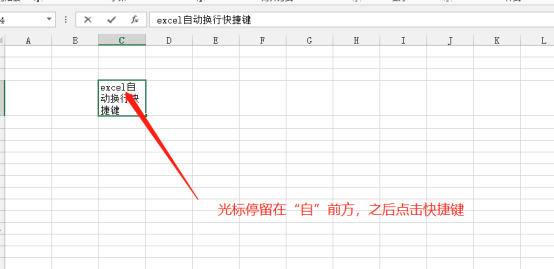
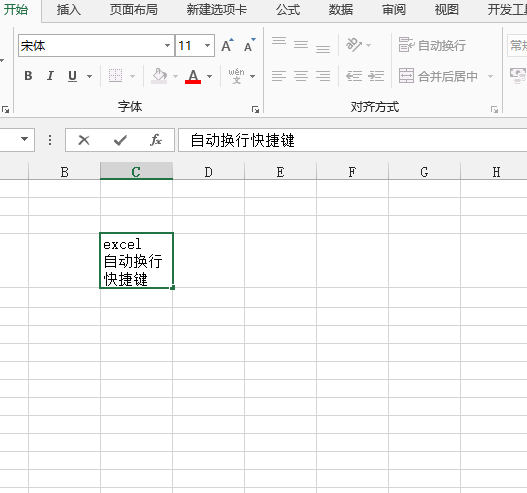
使用快捷键就可以随意位置实现换行,也就是强制换行操作,也不用对单元格进行变动调整。
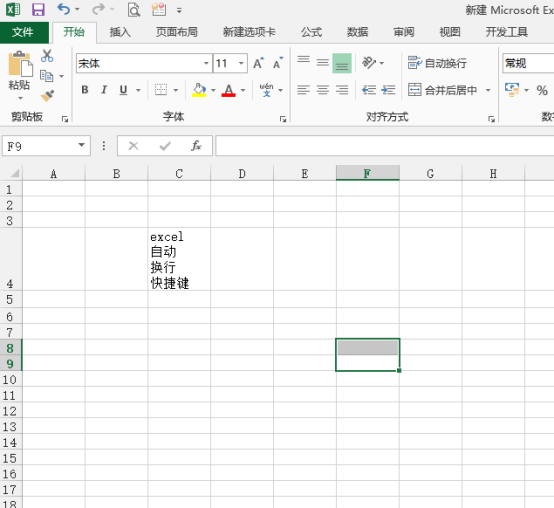
excel换行快捷键以及使用方法你掌握了吗?其实并不复杂,如果你还是一个excel软件的使用新手,可以试着找些合适的表格进行操作练习,相信经过一两次的学习操作,你就可以轻松掌握了!
本篇文章使用以下硬件型号:联想小新Air15;系统版本:win10;软件版本:Microsoft Office 2013。
excel换行快捷键怎么用?
在excel表格中,并不能像在word文档中一样,轻松一个回车键就能够实现换行操作。那有没有快捷键实现excel换行呢?有什么方法可以让我们随心所欲地想换几行就换几行,想在什么地方换行就换行!我们一起来操作试试看吧!excel换行操作的方法不唯一,我分享两种常见的快捷操作,其中涵盖excel换行快捷键。
方法一:
我们可以从表格上方工具栏找到【自动换行】按钮,只需打开Excel软件,我们只要输入的文字长度超过单元格长度,就会实现自动换行。如图所示:
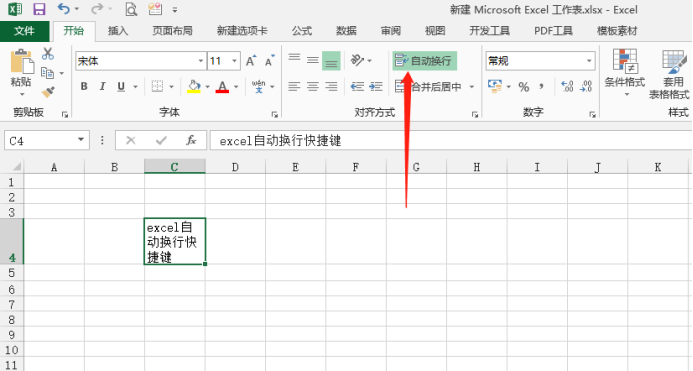
方法二:
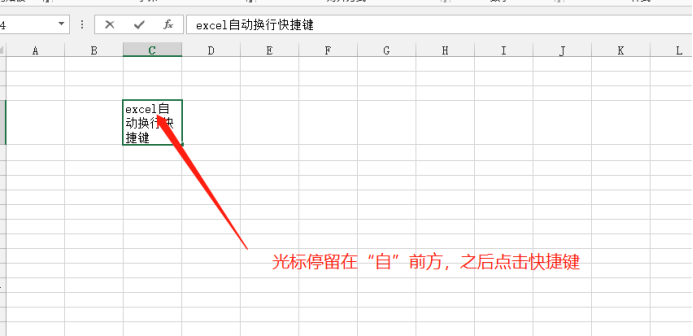
我们可以看到,第一种方法的换行,不是我们可以想在哪里换行就哪里换的。比如我们想在一个文字后边换行,这个文字又不在单元格的最右边缘,就不能使用第一种方法实现换行。这时候,就需要调整单元格的长度,这样操作,不够灵活,有时候也不能兼顾其他换行需求。那怎样能实现随心所欲的换行呢?这时我们就需要使用excel换行快捷键了。我们要将光标移动到需要换行的字前面,键盘上“Alt”键”和“Enter”键,就是excel换行快捷键。
使用快捷键就随意位置实现换行,想在哪换就在哪换,也不用对单元格进行变动调整。如下图所示:
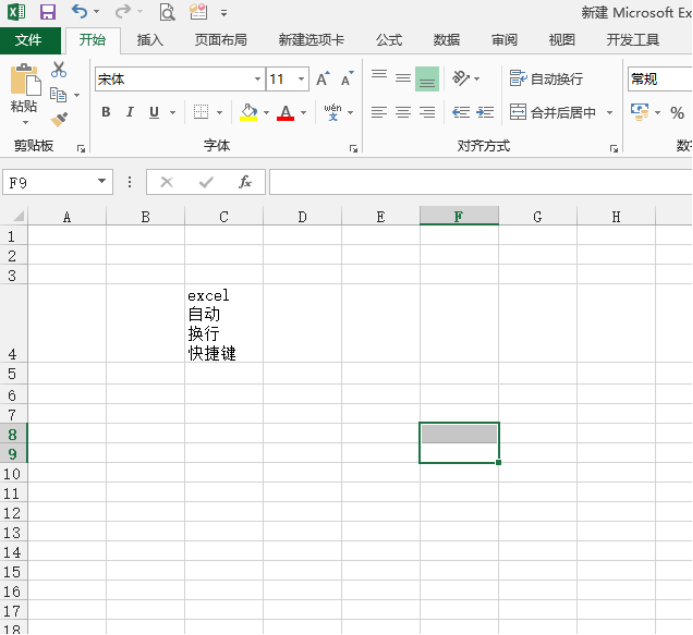
excel换行及换行快捷键你掌握了吗?快快使用起来吧!
本篇文章使用以下硬件型号:联想小新Air15;系统版本:win10;软件版本:Microsoft Office 2013。
Excel换行快捷键是什么
办公软件使用中,无论是word还是额Excel都离不开换行操作,在word文档中简单一个回车键点击就能够实现随意换行。在Excel表格里换行也是这样操作吗?有人说我们可以设置单元格格式,里边有自动换行的对齐设置。但是如果想实现自由换行,单靠设置是无法完成的。下边让我们来看看关于Excel换行快捷键的使用,能不能实现换行自由。
Excel换行快捷键,首先我们先了解一下常用的回车键Enter键,在Excel表格中我们点击它会有什么变化呢?
我们首先打开一个Excel工作表,在第一行我们输入几个字符,溢出第一个单元格。我们点击回车键之后,直接跳转到第二行单元格,并没有像word里一样将文字换行。
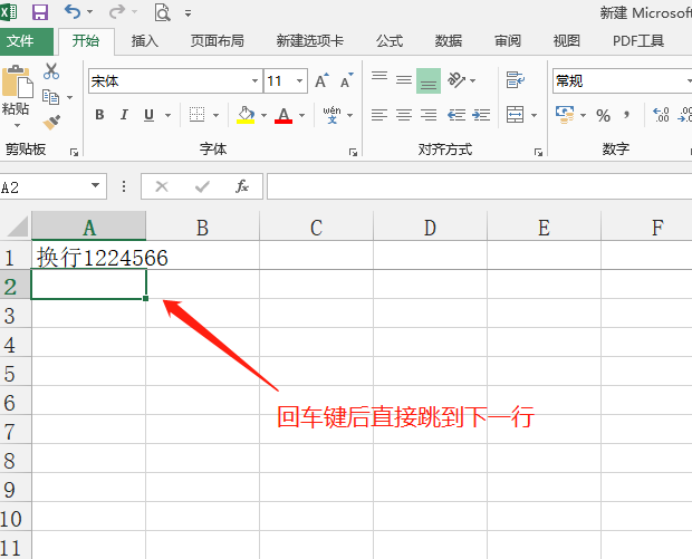
那是因为我们在Excel选项中做了如下设置:
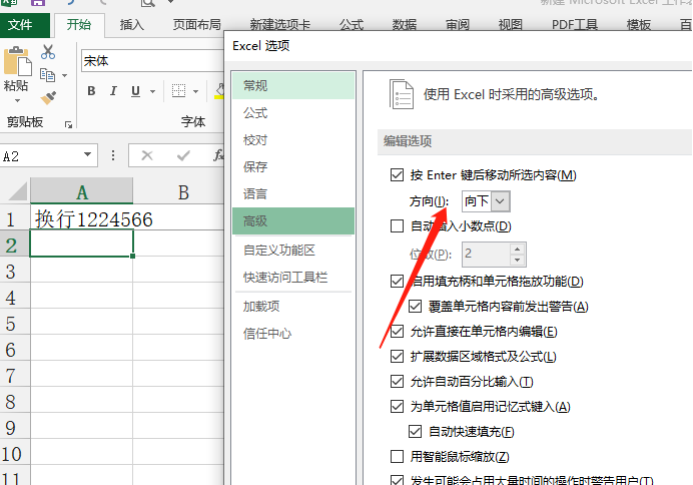
其实,Excel换行快捷键是按住ALT的同时再按Enter键就可以了,在word中换行只需一个回车即可,但是在Excel中就行不通。
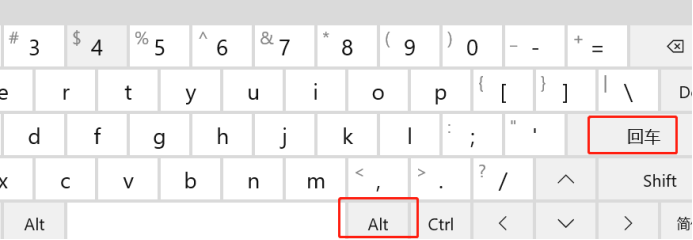
下边请看操作结果如下:

Excel换行快捷键就讲解到这里,简单便捷,操作随意,可以实现你想在哪里换行就在哪里换行。你学会了吗?一定要多多练习,熟记于心。
本篇文章使用以下硬件型号:联想小新Air15;系统版本:win10;软件版本:Microsoft Office 2013。
Excel换行快捷键是什么?
Excel换行快捷键是什么?答案是【Alt+回车键】。
当然,我这里除了一种快捷方式换行,还有另一种哦!最近有很多的朋友咨询关于excel表格换行快捷键是什么的问题,今天的这篇经验就聊一聊这个话题,希望可以帮助到有需要的朋友。
Excel中有很多快捷键,比如Ctrl+E快速填充,Alt+Enter强制换行,但是也有很常用功能没有直接可用的快捷键,比如合并单元格、自动换行。今天我就来分享一下Excel换行快捷键教程分享,有需要的同学可以直接收藏一下,希望我的教程能帮到你!
方法一:
1:打开excel表格,在A1单元格输入一段文字,可以看到文字已经超出单元格范围。
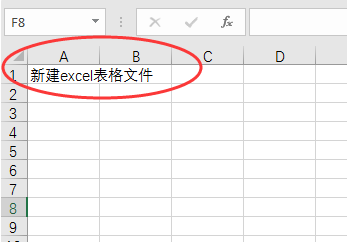
2:将鼠容标光标放在需要换行的位置后按下快捷键【Alt+回车】。
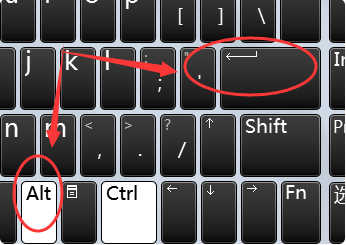
3:这样一来,我们能很清楚的看到单元格内的文字切换到第二行。
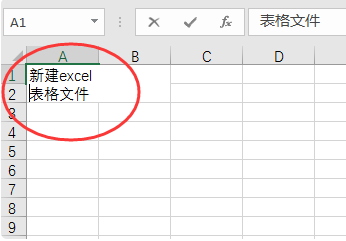
方法二:
1:此方法非快捷操作,选中单元格点击鼠标右键,在弹出的选项中点击“设置单元格格式”。
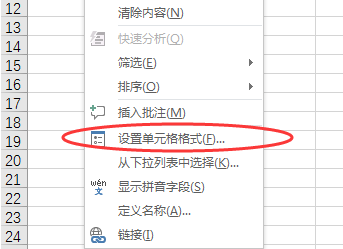
2:在【对齐】中将【文本控制】下的【自动换行】勾选中。
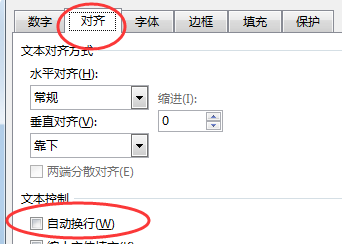
3:点击确定后,即可将单元格换行显示,并且跟随单元格大小自动调整。
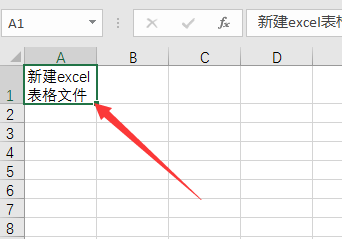
好啦!以上两种方法就是我要说的【Excel换行快捷方式】了,两种方法都很简单,希望我的方法能帮到你,有需要的朋友赶紧囤起来吧!
本篇文章使用以下硬件型号:联想小新Air15;系统版本:win10;软件版本:Microsoft Office excel 2016。


